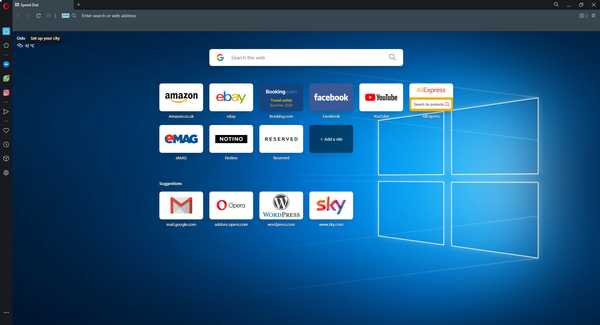Veel mensen gebruiken proxy om hun privacy online te beschermen, en net als veel andere webbrowsers op Windows 10 biedt Microsoft Edge ook ondersteuning voor proxy.
Het configureren van proxy-instellingen in Microsoft Edge is relatief eenvoudig en vandaag laten we u zien hoe u dit moet doen.
Proxy is een andere externe computer die als een hub werkt en uw netwerkverkeer onderschept voordat het naar u wordt verzonden. Er zijn veel toepassingen voor proxy, maar in de meeste gevallen gebruiken mensen het om een extra beveiligingslaag te krijgen. Als u een proxy gebruikt, wordt uw IP-adres niet weergegeven, maar maakt u verbinding met internet via het IP-adres van de proxy.
Proxy is een goede oplossing als u zich zorgen maakt over uw privacy, maar u moet weten dat er zowel gratis als betaalde proxyservices beschikbaar zijn. Volgens gebruikers zijn betaalde proxyservices meestal veiliger en betrouwbaarder, dus kies zorgvuldig tijdens het selecteren van uw proxy.
Het configureren van proxy in Microsoft Edge is vrij eenvoudig en u kunt het handmatig configureren, of u kunt dit proces eenvoudig versnellen en een automatisch configuratiebestand gebruiken dat de proxy voor u configureert.
De onderstaande gids kan ook nuttig zijn als u geïnteresseerd bent in de volgende onderwerpen:
- Microsoft Edge proxy-instellingen
- Proxy Microsoft Edge
- Microsoft Edge-proxy
- Edge proxy-instellingen
- Edge proxy
Een proxy beveiligt alleen je torrent-client of webbrowser, terwijl VPN (Virtual Private Network) versleutelde tunneling 100% van al je internettoegang beveiligt. Krijg nu privé-internettoegang !
Hoe configureer ik de proxy-instellingen van Microsoft Edge?
1. Overweeg om eerst een andere browser te gebruiken
Proxy-instellingen kunnen een beetje lastig zijn om te verwerken en aan te passen, dus als u het liever simpel houdt, raden we u aan een andere webbrowser te proberen, een die wordt geleverd met een ingebouwde VPN.
Deze webbrowser heet Opera en is een van de lichtste en meest veelzijdige webbrowsers op de markt.
De ingebouwde VPN is behoorlijk efficiënt, en hoewel je maar uit 3 locaties kunt kiezen (Amerika, Azië en Europa), is de verbinding stabiel, voel je geen verlies aan bandbreedte en heb je geen ook een verkeerslimiet.
Met Opera kunt u dus tot op zekere hoogte toegang krijgen tot regio-vergrendelde inhoud zonder een cent te betalen.
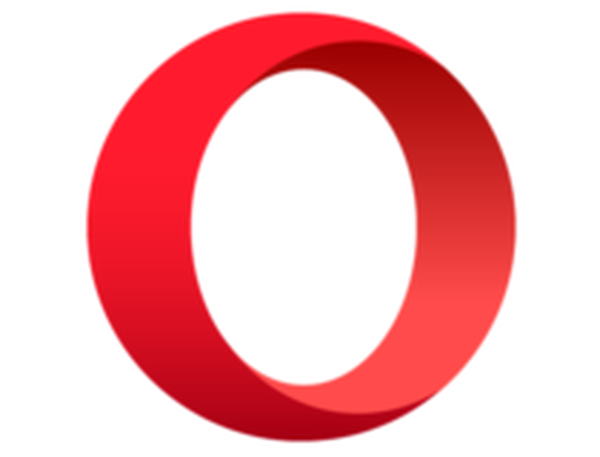
Opera
Navigeer op een veilige en persoonlijke manier op internet dankzij Opera en de ingebouwde VPN-service die het biedt. Vrij Bezoek website2. Wijzig de proxy-instellingen van Microsoft Edge
Het wijzigen van proxy-instellingen in Microsoft Edge is vrij eenvoudig en u kunt dit doen door deze stappen te volgen:
- Open Microsoft Edge.
- Klik op de Menu knop in de rechterbovenhoek en selecteer Instellingen uit het menu.
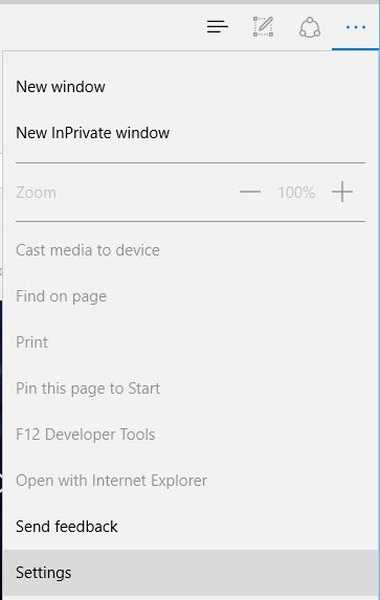
- Scrol omlaag naar het Geavanceerde instellingen sectie en klik Bekijk geavanceerde instellingen knop.
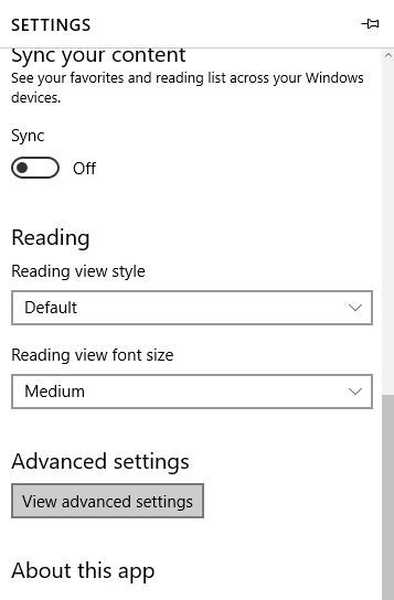
- Klik op de Open proxy-instellingen knop.
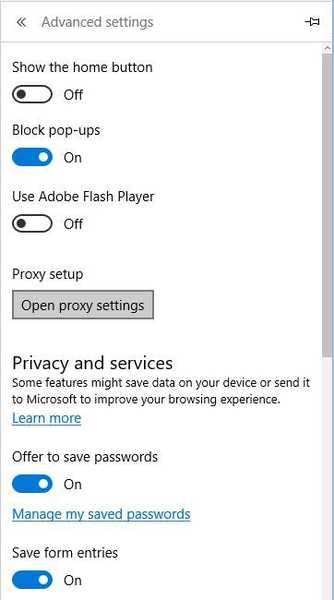
- Ga naar het Handmatige proxy-instelling sectie en zet aan Gebruik een proxyserver keuze.
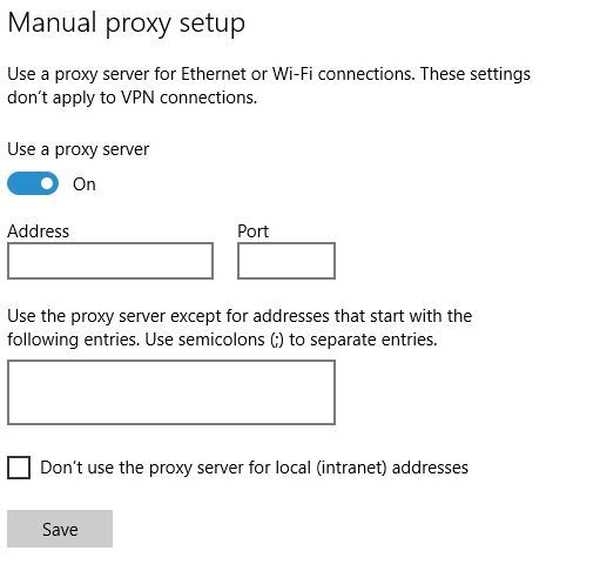
- Voer de nodige informatie in en klik op het Opslaan knop.
- Daarna wordt u gevraagd om uw proxy in te voeren gebruikersnaam en wachtwoord.
Nadat u alle bovenstaande stappen heeft uitgevoerd, is uw proxy geconfigureerd en klaar voor gebruik.
Als u uw proxy niet handmatig wilt configureren, kunt u eenvoudig de automatische configuratie-optie gebruiken. Volg hiervoor deze stappen:
- druk op Windows-toets + I om de app Instellingen te openen.
- Ga naar Netwerk en internet sectie en ga naar Proxy tabblad.
- Aanzetten Automatisch instellingen detecteren en Gebruik setup-scriptopties.
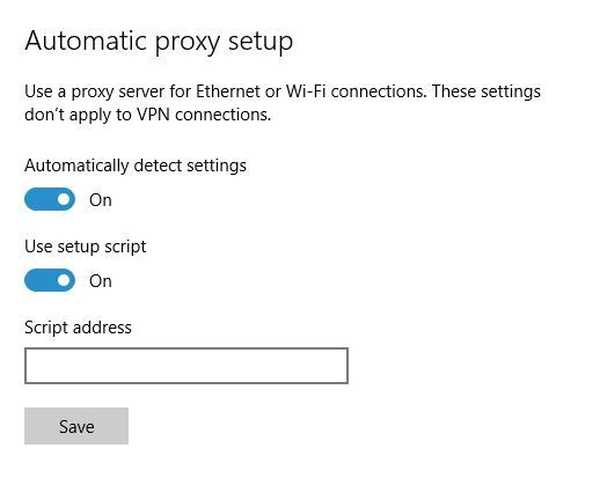
- Voer het scriptadres in URL en klik op het Opslaan knop.
Een andere manier om proxy-instellingen in Windows 10 te wijzigen, is door internetopties te gebruiken. Om dat te doen, doe je het volgende:
- druk op Windows-toets + S en ga naar binnen internet Opties. Selecteer internet Opties uit het menu.
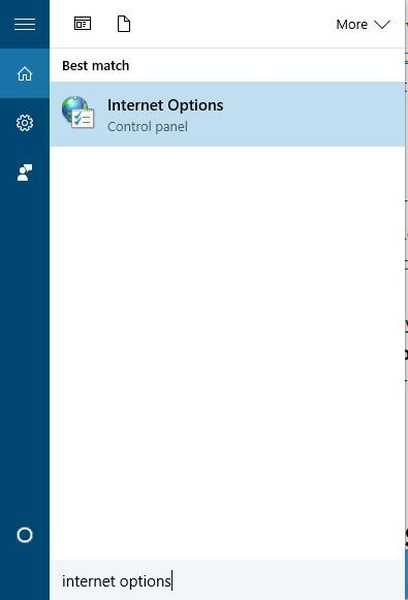
- Ga naar Verbindingen tab en klik op LAN instellingen knop.

- LAN instellingen venster wordt geopend. U kunt nu de proxyserver handmatig instellen of de optie kiezen om automatisch instellingen te detecteren en een automatisch configuratiescript te gebruiken.
- Nadat u uw proxy heeft geconfigureerd, klikt u op het OK knop om wijzigingen op te slaan.
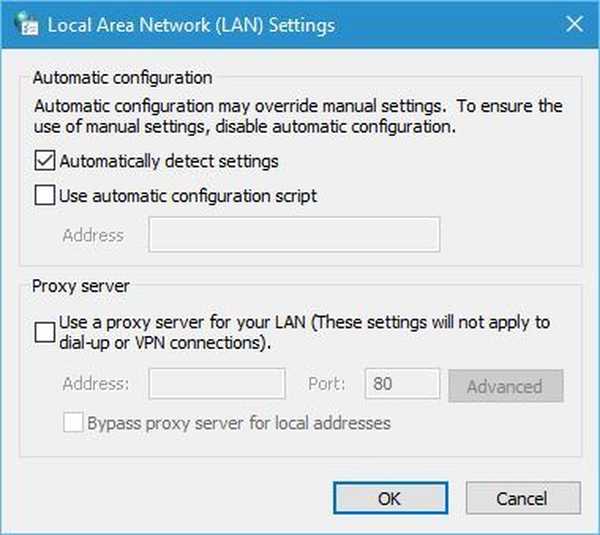
Houd er rekening mee dat deze wijzigingen systeembreed worden toegepast, dus zelfs als u een proxy instelt, heeft dit niet alleen gevolgen voor Edge, maar ook voor alle andere toepassingen die proxy ondersteunen. Als u proxy alleen met uw webbrowser wilt gebruiken, raden we u aan browsers van derden te gebruiken, zoals Chrome of Firefox.
Als u zich zorgen maakt over uw privacy online, kan proxy een goede oplossing zijn. Het instellen van proxy voor Microsoft Edge is relatief eenvoudig en we hopen dat dit artikel nuttig voor u is geweest.
Opmerking van de uitgever: Dit bericht is oorspronkelijk gepubliceerd in september 2016 en is sindsdien vernieuwd en bijgewerkt in augustus 2020 voor versheid, nauwkeurigheid en volledigheid.
- Microsoft Edge-handleidingen
 Friendoffriends
Friendoffriends
![De Microsoft Edge-proxy-instellingen configureren [Easy Guide]](https://friend-of-friends.com/storage/img/images_7/how-to-configure-microsoft-edge-proxy-settings-[easy-guide]_10.jpg)